Instrumentele de conferință video vă pot eficientiza atât comunicarea personală cât și cea profesională și vă pot economisi timp și efort. Desigur, dacă alegeți instrumentul potrivit pentru a utiliza.
În mod tradițional, oamenii au ales Skype ca software accesibil la telefon atunci când vine vorba de telecomunicații. Dar, deși este o aplicație excelentă, ușor de utilizat, vine și cu anumite limitări, cum ar fi nevoia de a plăti pentru anumite caracteristici esențiale sau procesul de schimbare a numelui Skype complicate inutile.
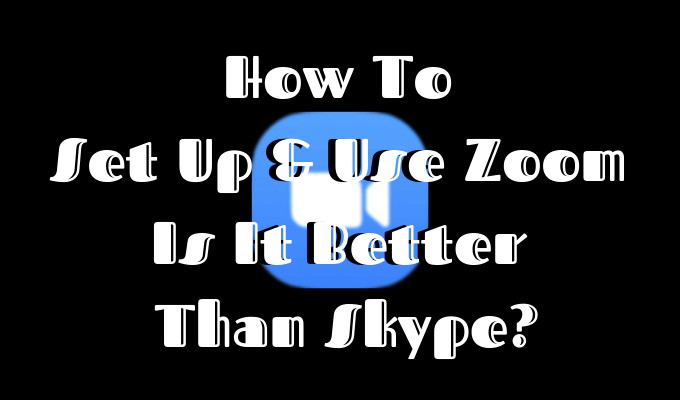
Dacă aveți în vedere migrarea de la Skype la un alt serviciu de conferințe video, aruncați o privire la cel mai mare concurent al său Zoom. Motivele principale pentru a-l alege cu alte programe de software includ ușurința de utilizare, prețul ieftin și desigur faptul că doar o persoană trebuie să descarce software-ul pentru a crea întâlnirea. Toți ceilalți pot pur și simplu să urmeze linkul și să sară pe el fără probleme.
Cum să configurați Zoom
De departe, cea mai atractivă caracteristică pe care o are Zoom este capacitatea utilizatorului de a se alătura într-o întâlnire fără a fi necesar să instalați niciun software sau parcurgeți procesul de înregistrare deloc. Cu toate acestea, atunci când sunteți cel care creează o întâlnire Zoom, va trebui să o configurați și să invitați alți participanți.
Pentru a începe să configurați Zoom, urmați acești pași:
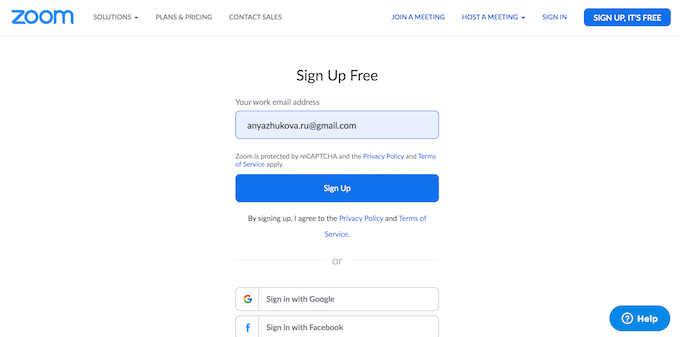
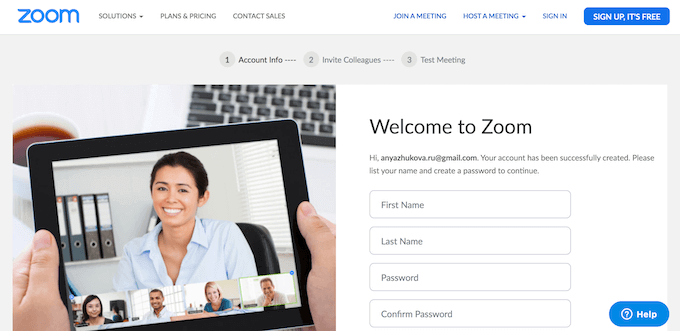
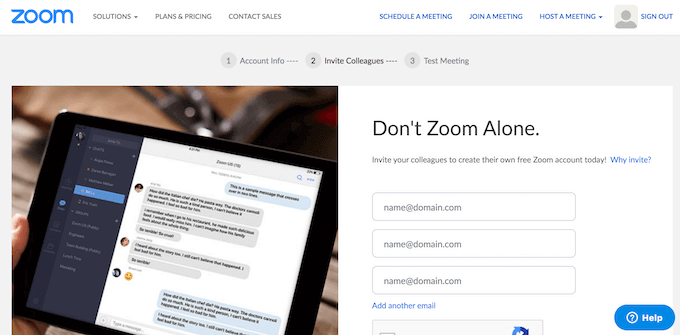
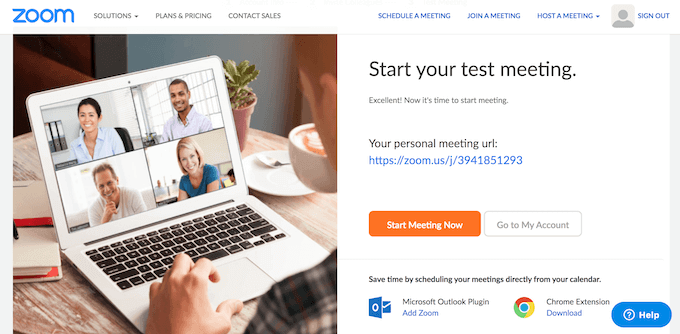
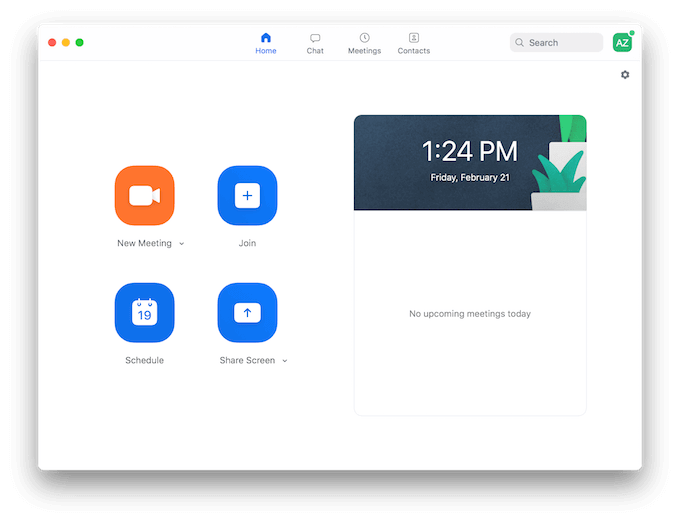
Când terminați prima conferință video Zoom, puteți începe să utilizați aplicația complet. După cum am menționat anterior, unul dintre cele mai mari avantaje ale utilizării Zoom este faptul că alți utilizatori nu trebuie să descarce aplicația sau să se înregistreze pe site-ul web pentru a vă alătura întâlnirilor dvs.
Când vă înscrieți la Zoom, obțineți automat Planul de bază. Este gratuit și include un număr nelimitat de întâlniri la care puteți începe sau vă puteți înscrie, fără limită de timp când vine vorba de întâlniri individuale și o limită de 40 de minute pentru întâlnirile cu 3 până la 100 de persoane.
Aveți, de asemenea, o opțiune pentru a face upgrade la un plan Pro, Businesssau Enterpriseîncepând cu 14,99 USD pe lună pe persoană.
Cum se utilizează zoom-ul ca un pro
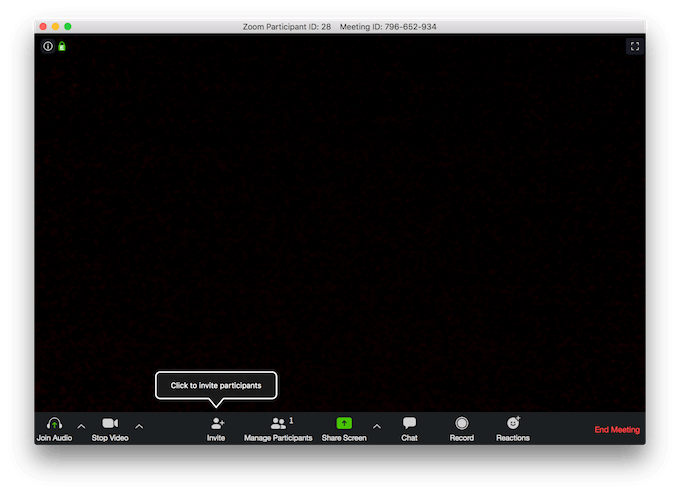
Când începeți să utilizați Zoom, veți vedea cât de intuitiv este aplicația și cât de ușor este este să configurați și să organizați ședințe video folosind acest software. Cu toate acestea, există câteva sfaturi esențiale pe care le puteți utiliza pentru a utiliza mai bine această aplicație și pentru a face munca în echipă și mai eficientă.
Înregistrați întâlnirile pentru o utilizare viitoare
Zoom vă permite să înregistrați apelurile video și să le salvați pentru utilizare viitoare. Aceasta este o caracteristică pe care o veți găsi la îndemână pentru a partaja conținutul întâlnirilor dvs. cu persoane care nu le-au putut participa.
Puteți alege să salvați videoclipul local pe computer sau în spațiul de stocare în cloud al Zoom. Veți găsi opțiunea de a înregistra și salva apelul dvs. în aplicația desktop și web, sub Setările întâlnirii mele.
Creați fișa de prezență a întâlnirii dvs.
Cu Zoom puteți genera fișa de prezență a fiecărei ședințe și o puteți păstra pentru referințe viitoare. Informațiile din raport vor fi generate automat după încheierea apelului.
Pentru a găsi acea listă, accesați fila Zoom Întâlniriși căutați Rapoarte. Rețineți că, pentru a obține lista participanților, trebuie să fiți gazda acelei întâlniri.
Utilizați instrumentul de adnotare în timpul partajării ecranului
Pe lângă faptul că este un software excelent de comunicare video, Zoom este, de asemenea, un aplicație excelentă de partajare a ecranului. În plus față de capacitatea de a vedea ecranul celuilalt, datorită instrumentului de adnotare, utilizatorii Zoom pot desena pe ecranul afișat și scrie comentarii prin evidențierea părților importante ale acestuia. În acest fel vă puteți oferi reciproc feedback instantaneu cu privire la problemele discutate.
Pentru a accesa acel instrument în timpul partajării ecranului, faceți clic pe Opțiuni de vizualizareîn partea de sus a ecranului și alegeți Anotați.
Utilizați comenzile rapide de la tastatură
Dacă doriți să economisiți timp și să deveniți un utilizator electric, învățarea comenzilor rapide de la tastatură este întotdeauna un loc minunat pentru start. Zoom-ul nu face excepție de la această regulă.
Dacă utilizați această aplicație în mod regulat, aceste câteva comenzi rapide vă vor economisi mult timp.
- h2>Zoom vs Skype
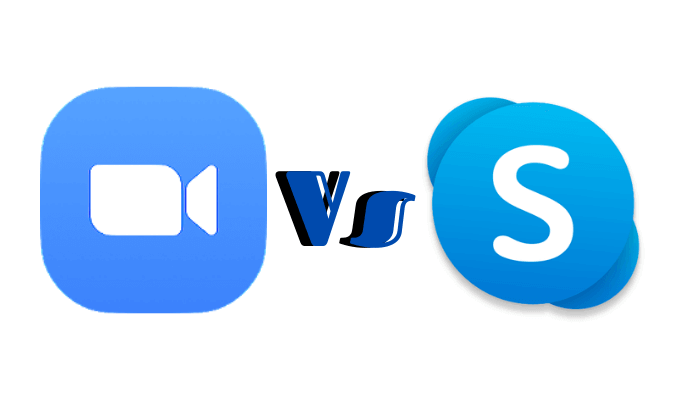
În timp ce atât Skype, cât și Zoom sunt instrumente de colaborare grozave pentru echipele de la distanță, niciuna dintre ele este perfect. În sensul că ar trebui să încercați ambele și să vedeți care funcționează mai bine pentru dvs. și pentru echipa dvs. specifică.
Consensul general aici este că, deși Skype are mai multă recunoaștere între companii, Zoom este de fapt un instrument mai bun (și mai ieftin) de utilizat pentru acele echipe care necesită întâlniri video și chat-uri frecvente. Așadar, dacă căutați o aplicație pentru comunicarea de zi cu zi, vă recomandăm să încercați Zoom.
Dacă ați ales deja ce software de comunicare video este cel mai bun pentru dvs., spuneți-ne: sunteți echipa Zoom sau echipa Skype? Împărtășește-ți gândurile și opiniile în secțiunea de comentarii de mai jos.